Vous vous êtes probablement déjà demandé comment ajouter des effets dorés ou argentés à vos créations pour les rendre plus chics et professionnelles. Si certaines machines spécialisées existent, elles sont malheureusement relativement onéreuses. Certaines solutions « artisanales » , reposant essentiellement sur des sources de chaleur (plastifieuse, imprimante laser…) ou l’utilisation de colle, ont aussi le mérite d’exister mais force est de constater que les résultats sont souvent aléatoires. Plus récemment, des accessoires tiers basés sur le principe d’une pointe chauffante ont vu le jour, démocratisant l’utilisation de foil en scrapbooking. Enfin, la firme américaine Cricut arrive avec un procédé révolutionnaire, permettant de s’affranchir de toute source de chaleur externe. Ce nouvel outil, que nous allons détailler tout au long de cet article, ajoute une fonctionnalité supplémentaire aux polyvalentes machines que sont les Cricut Maker et Cricut Explore.
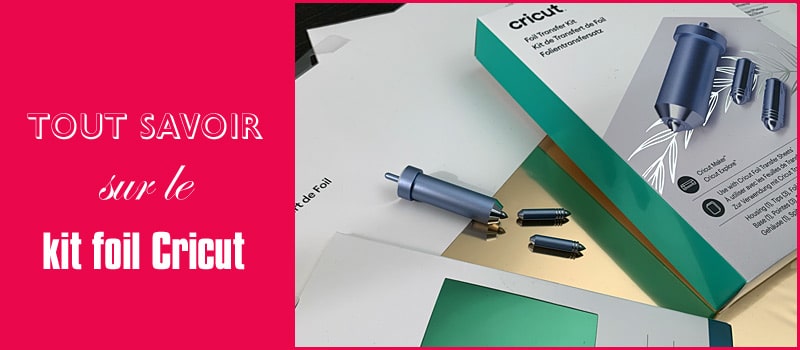
Qu’est-ce que le foil ?
Le foil est une technique utilisée en scrapbooking pour embellir ses créations à l’aide de fines feuilles métalliques (appelées « foil » en anglais). L’opération consiste à transférer la matière métallique sur le support se trouvant en dessous. Cela permet d’apporter des touches raffinées aux projets grâce à des effets métallisés ou brillants. Certaines créations telles que les faire-part, les invitations, les marque-pages, les décorations de Noël… se prêtent d’ailleurs parfaitement à cela.
En quoi le kit de transfert foil Cricut est-il différent de ses concurrents ?
Cricut a pris son temps pour élaborer un système qui le rend extrêmement simple à utiliser. En effet, et contrairement à d’autres produits similaires (We R Memory Keepers, Action…), le kit de transfert foil Cricut diffère des méthodes habituelles dans le sens où il n’utilise aucune colle ou source de chaleur (uniquement la pression exercée par la machine) pour fixer la fine couche de métal sur le matériau. Exit donc les installations compliquées reposant sur l’utilisation d’un porte-stylo et d’une l’alimentation par câble USB. Ici tout est intégré, ce qui rend l’outil extrêmement simple d’utilisation. Ce kit de transfert est compatible avec les machines Cricut Maker et Cricut Explore (la Cricut Joy et la Cricut Joy Xtra nécessitent en revanche un kit de foil adapté).
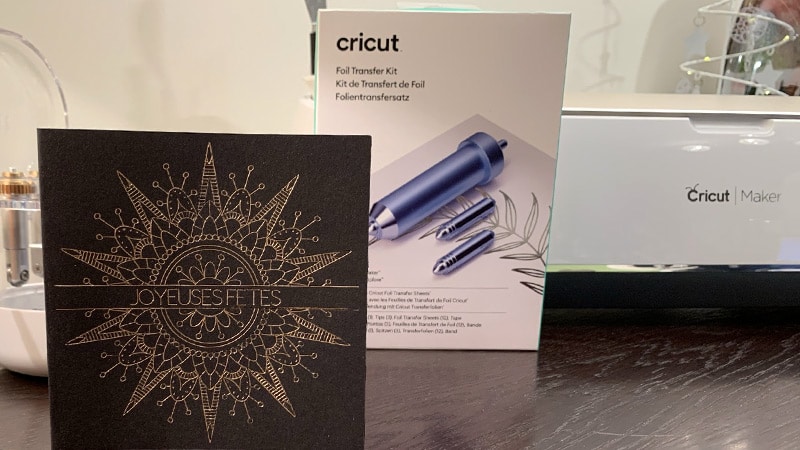
Que contient le kit de transfert de foil Cricut ?
Le kit est composé de :
- 1 base pour outil transfert de foil,
- 3 pointes : fine, moyenne et large,
- 12 feuilles de transfert de foil 10,1 x 15,2 cm (6 dorées et 6 argentées),
- 48 bandes adhésives prédécoupées pour maintenir la feuille de foil sur votre matériau.
Nous avons particulièrement aimé le fait de disposer, dès le déballage du kit, de 3 pointes de différentes épaisseurs. Cela permet de varier les rendus, y compris sur un même projet. Le nombre de lignes gravées sur la pointe correspond à l’épaisseur de cette dernière (1 pour la pointe fine, 2 pour la pointe moyenne et 3 pour la pointe épaisse).

Quelles couleurs de foil existe-t-il ?
Nous n’abordons dans cet article que les feuilles de foil Cricut car celles des autres marques utilisent une technologie différente (transfert par chaleur) et ne sont donc pas compatibles avec la pointe Cricut. Les coloris disponibles auprès de la marque sont donc :
- Or
- Argent
- Rose Gold (orangé)
- Rouge
- Violet
- Aqua (bleu)
- Emeraude (vert)
- Fuchsia
Notons qu’il est possible, au sein d’un même projet, de réaliser plusieurs passages avec des feuilles de foil de couleurs différentes pour apporter encore plus de brillance. C’est ce que nous avons effectué dans l’exemple ci-dessous, en mélangeant les foils « Bleu Aqua » et « Vert Emeraude » :
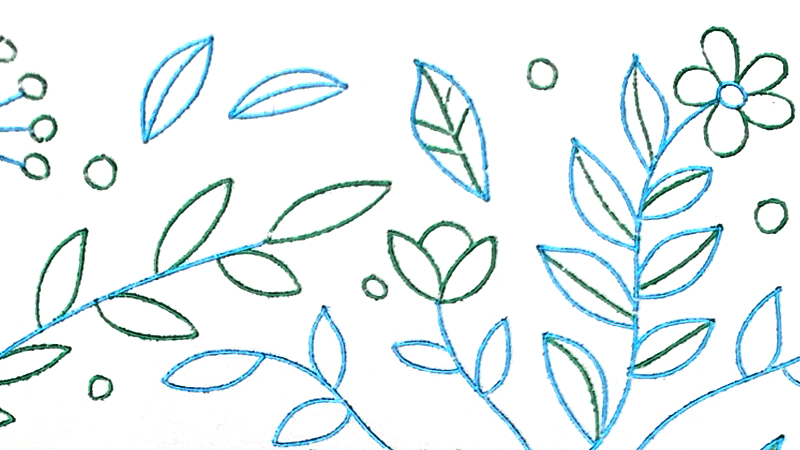
Sur quels matériaux peut-on transférer du foil ?
Le système de transfert de foil Cricut est utilisable sur une large variété de matériaux tels que :
- Papier (standard, gaufré, perlé, aquarelle…)
- Carton (léger, moyen, épais, kraft…)
- Vinyle imprimable
- Vélin
- Cuir et simili-cuir
Une intégration parfaite à Design Space
Cricut a intégré son système de transfert foil pour le faire fonctionner de manière totalement transparente avec Design Space. Vous définissez simplement l’action à réaliser (Foil) dans le programme. Par la suite, vous ne vous souciez plus de rien : Cricut Design Space vous indique pas à pas ce que vous devez faire (à quel moment apposer/retirer la feuille de foil, à quel moment changer d’outil…)
Vous pouvez évidemment utiliser le transfert de foil en complément d’autres actions (découpe, gaufrage, rainage…) pour votre projet. Dans ce cas, le transfert de foil s’effectuera toujours en premier et le tapis de transport ne devra alors pas être déchargé entre chaque action (mais le logiciel vous informera de tout cela en temps voulu).
La limite de l’outil
Bien que l’outil foil de chez Cricut présente de nombreux avantages (simplicité d’utilisation, qualité de fabrication, 3 épaisseurs différentes, intégration parfaite à la machine et au logiciel…), il présente une « limite » qu’il est important de connaître. En effet, étant donné qu’il s’utilise à la manière d’un feutre (plus de détails dans le tuto ci-dessous), cet outil ne permet pas de remplir une forme avec du foil : vous pouvez tracer des traits mais pas faire du remplissage. Vous pouvez éventuellement vous aventurer aux hachures mais, si celles-ci sont trop rapprochées, vous risquez de déchirer la feuille de foil qui ne pourra résister aux multiples frictions engendrées par la pointe.
Où se procurer le kit de transfert foil de chez Cricut ?
Le kit de transfert foil Cricut est commercialisé dans de nombreuses boutiques (ScrapMalin, Creavea, Amazon…) pour un prix avoisinant les 47€.
Les 24 petites feuilles de foil sont vendues 9,99€ et les 8 grandes à 14,99€.
Tuto – Comment utiliser le kit de transfert foil Cricut ?
Pour obtenir de beaux projets, nous vous recommandons fortement d’utiliser des images prévues pour êtres « dessinées uniquement » car leur tracé est composé d’un trait unique (contrairement à une image vectorisée qui est composée d’un double trait). Il convient pour cela de filtrer les images dans Design Space en sélectionnant «Draw Only» .
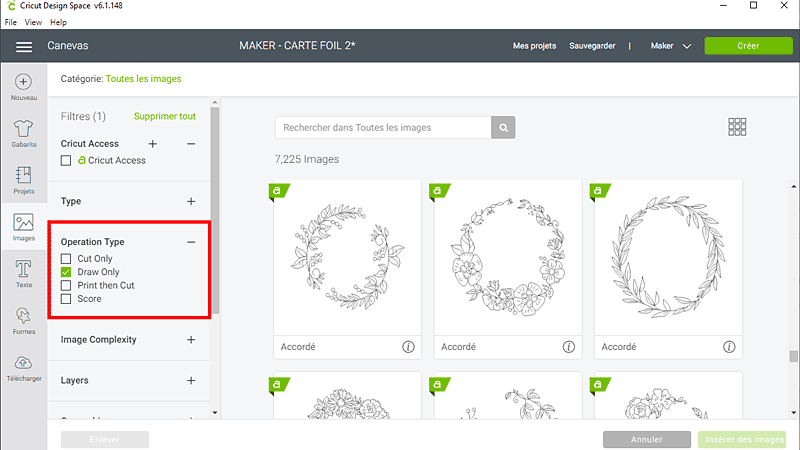
Sélectionnez votre motif puis cliquez sur « Insérer l’image » pour l’inclure dans votre projet.
Dans le menu déroulant « Chemin » , choisissez « Foil » ainsi que l’épaisseur à appliquer. Vous pouvez aussi définir la couleur du foil pour que l’aperçu du projet ressemble au rendu final.
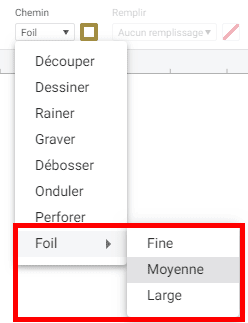
Une fois votre projet terminé sur Design Space, cliquez sur « Créer » afin de l’envoyer à la machine. Le logiciel vous guidera pas à pas.
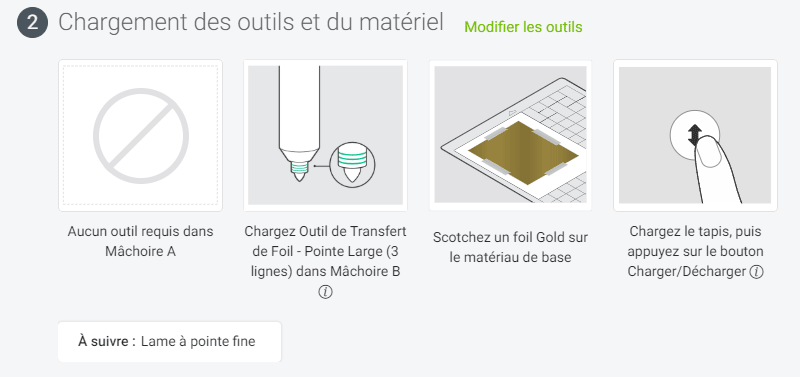
Insérez donc l’outil de transfert foil avec la pointe souhaitée (fine, medium ou large) dans la mâchoire « B » de votre machine.

Préparez votre tapis de transport en y positionnant tout d’abord votre matériau (papier, carton…)

Déposez ensuite une feuille de foil par dessus. Cette étape étant la plus importante, voici quelques précautions à prendre :
- Le côté brillant du foil doit impérativement être face vers vous,
- Manipulez méticuleusement la feuille de foil afin de ne pas provoquer de froissures dans celle-ci,
- Votre feuille de foil ne doit pas dépasser de votre matériau support (risque de salissures sur votre tapis)

Maintenez le tout en place à l’aide des rubans adhésifs fournis (ou du scotch de peintre si vous n’en n’avez plus). Essayez de faire en sorte que la feuille de foil soit la plus tendue possible et ne lésinez pas sur les rubans adhésifs car la feuille foil doit être fermement maintenue en place. Elle subira en effet un grand nombre de frictions de la part de la machine et ne devra pas se détacher. Toutefois, faites attention à ne pas positionner de scotch sur les zones à « foiler » car sinon la pression exercée sera insuffisante et le transfert ne s’effectuera pas correctement.
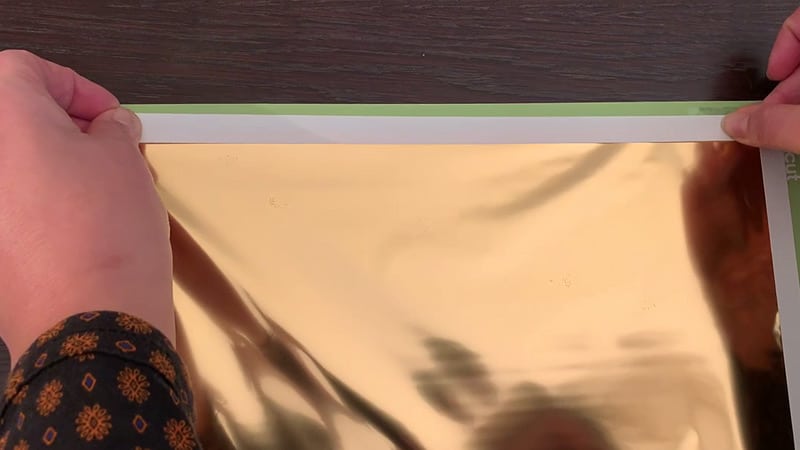
Chargez le tapis dans votre machine et appuyer sur le bouton « Go » pour lancer l’opération.

Si votre projet comporte plusieurs étapes (rainage, découpe…), comme c’est souvent le cas, la machine s’interrompt dès le transfert de foil effectué afin que vous puissiez retirer la feuille de foil et changer d’outil. Dans ce cas, ne déchargez pas le tapis de transport et poursuivez avec les indications fournies par Cricut Design Space (changement d’outil pour la découpe/rainage/gaufrage…) afin de terminer votre projet.

La phase de transfert de foil est désormais terminée. Lorsque Design Space vous invitera à le faire, déchargez votre tapis de transport et appréciez votre travail !

Comment utiliser le kit de transfert foil Cricut ? Le tuto vidéo
Pensez à vous abonner à notre chaîne Youtube pour suivre nos autres tutos vidéos.
Nous espérons que cet article consacré au kit de transfert foil Cricut vous aura plu. N’hésitez pas à donner votre avis et à nous faire part de votre expérience en laissant un commentaire. Cet article peut aussi intéresser vos ami(e)s, pensez donc à le partager !






Bonjour, je suis assez déçue par cet outil … une fois le transfert terminé, le brillant ne tient pas sur le projet final, un simple passage de doigt dessus le fait partir, il n’est pas possible de l’utiliser sur des étiquettes par exemple car après quelques manipulations, le brillant a totalement disparu 🙁 …
Bonjour,
je n’arrive pas à avoir un résultat aussi parfait que vous. Il y a toujours des manques dans les traits. Avez vous des conseils à me donner ?
Je vous remercie.
Marion
Pareil pour moi. Mes premiers essais ont été décevants !
Bonjour,
La feuille de foil doit être bien scotchée au tapis et doit être manipulée avec précaution (évitez de la froisser).
D’une manière générale je trouve que la pointe épaisse et médium fonctionnent mieux que la pointe fine.
Cordialement.